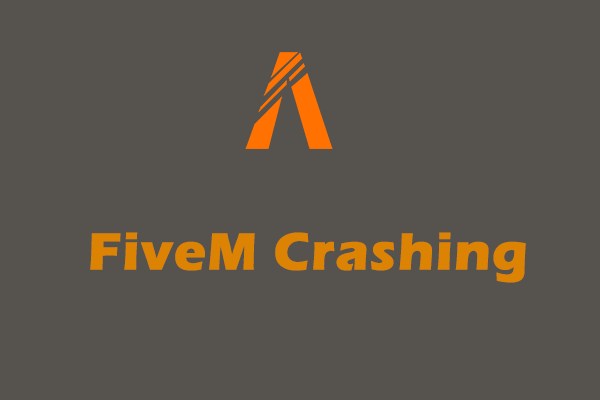GTA 5 Simpan Lokasi File di PC
GTA V adalah game menarik yang dikemas dengan cerita orisinal, karakter hebat, dan aksi intens. Bagi pemain PC, penting untuk mengetahui lokasi penyimpanan file GTA 5 karena file ini menyimpan data penting dan mencatat status serta kemajuan permainan.
Meskipun Anda dapat mengubah direktori penyimpanan file, disarankan untuk tetap menggunakan pengaturan default untuk menghindari kemungkinan kesalahan. Sekarang, kami akan menunjukkan kepada Anda 2 cara untuk mengakses lokasi penyimpanan GTA V PC.
![Panduan Lengkap Mengakses Lokasi Simpan File GTA 5 1 [Solutions] GTA 5 FiveM mogok di Windows 10/11 - Perbaiki Sekarang!](https://www.minitool.com/images/uploads/2022/07/fivem-crashing-thumbnail.png)
[Solutions] GTA 5 FiveM mogok di Windows 10/11 – Perbaiki Sekarang!
Apakah Anda bertanya-tanya mengapa FiveM Anda terus-menerus mogok dan Anda tidak tahu harus berbuat apa? Jika iya, jelajahi tips dan trik panduan ini sekarang!
Baca selengkapnya
Buka Lokasi File Game GTA V melalui File Explorer
Pertama, Anda dapat segera menemukannya GTA V folder secara manual di File Explorer. Berikut cara melakukannya:
Langkah 1. Tekan diizinkan + E untuk menghadapi Penjelajah Berkas.
Langkah 2. Buka drive tempat permainan steam diterima dan cari Perpustakaan uap.
Langkah 3. Navigasikan ke aplikasi uap > umum > GTA V untuk membuka direktori permainan.
Kiat:
Jika Anda memainkan Grand Theft Auto V melalui Rocket Games, jalur file game default adalah: C:\Users%USERNAME%\Documents\Rockstar Games\GTA V.
Buka Lokasi File Game GTA V melalui Steam
Klien Steam juga memungkinkan Anda menelusuri lokasi penyimpanan file GTA 5. Ikuti langkah ini:
Langkah 1. Jalankan kukus klien.
Langkah 2. Masuk Perpustakaanmenemukan GTA V dan klik kanan padanya untuk memilih Properties.
Langkah 3. Masuk File yang Diinstal tab, klik di atasnya Jelajahi tombol di sebelahnya Ukuran instalasi kemudian Anda dapat menelusuri file game GTA 5.
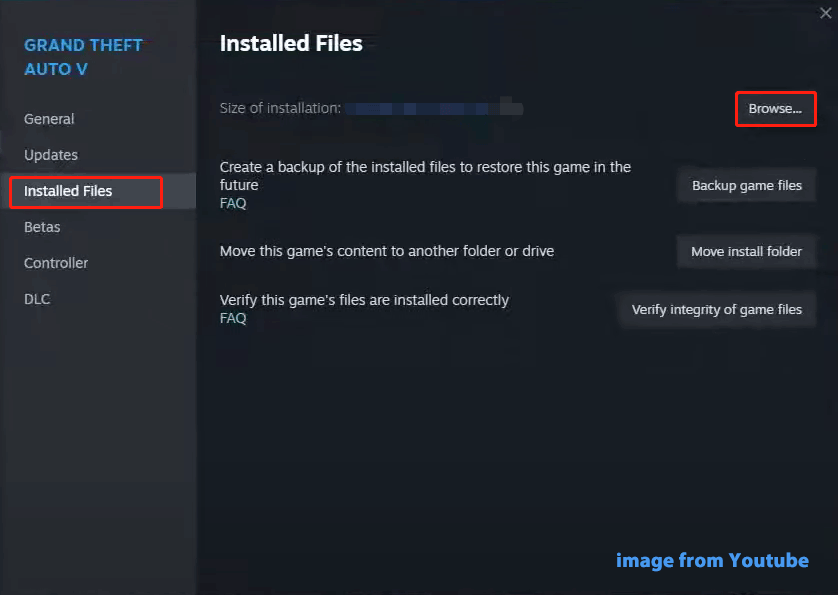
Bagaimana Cara Mencadangkan Penyimpanan Game GTA V di Windows 10/11?
Mencadangkan file game Grant Maling Auto 5 selalu dianggap remeh oleh sebagian besar pemain game. Setelah file game rusak secara tidak sengaja, Anda dapat memainkan game tersebut dengan lancar dan gangguan tersebut mungkin muncul berulang kali.
Untuk mencadangkan penyimpanan game GTA V, Anda dapat mengandalkan perangkat lunak pencadangan PC yang disebut MiniTool ShadowMaker. Alat ini memungkinkan Anda membuat cadangan file seperti video, gambar, dokumen, dan jenis file lainnya. Dengan salinan cadangan file game di tangan, Anda dapat memulihkan file yang hilang atau rusak dari cadangan. Berikut cara membackup save game GTA V dengan alat ini:
Langkah 1. Jalankan MiniTool ShadowMaker untuk masuk ke antarmuka utama.
Coba MiniTool ShadowMakerKlik untuk mengunduh100%Bersih & Aman
Langkah 2. Masuk Dukungan halaman, buka sumber > Folder dan File untuk mengakses GTA 5 menyimpan lokasi file dan memeriksa semua konten yang memerlukan cadangan.
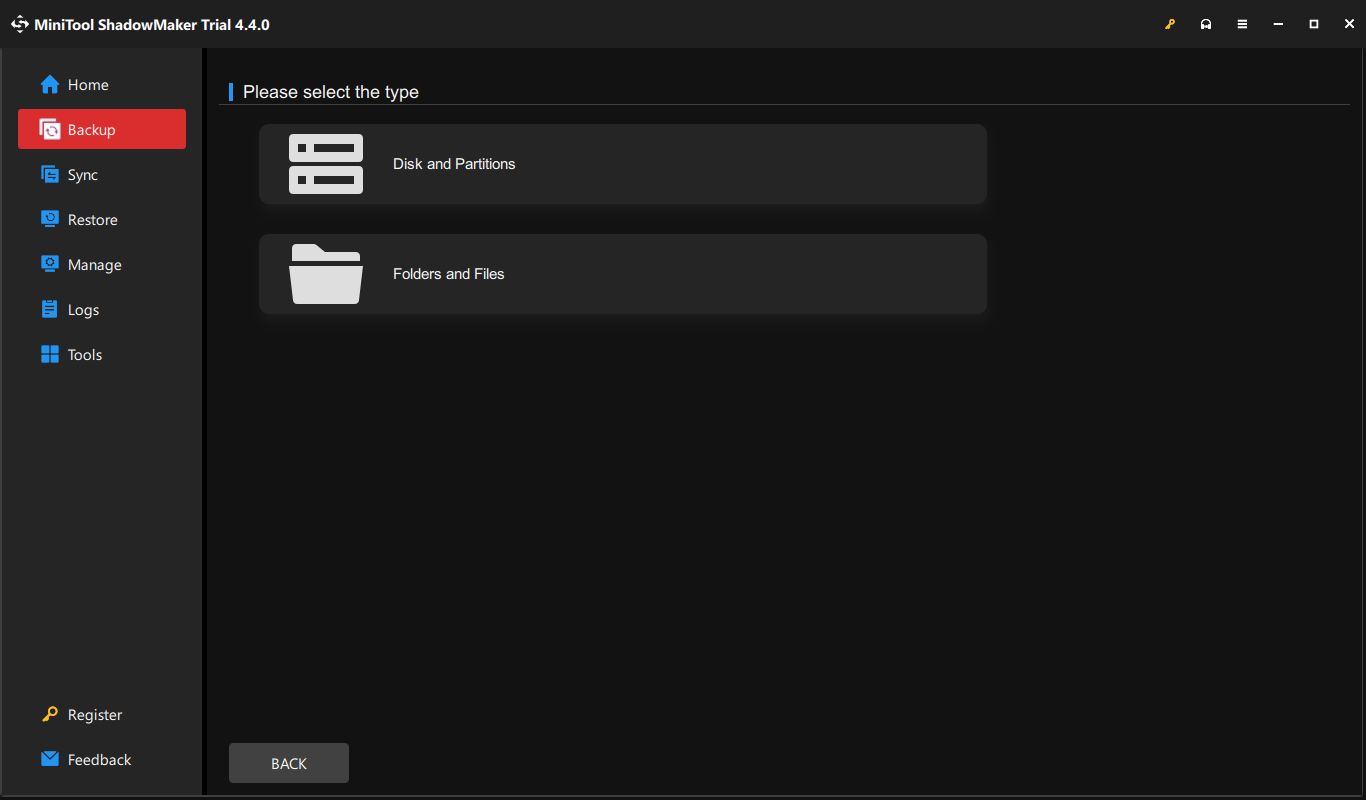
Langkah 3. Pergi ke SASARAN untuk memilih hard drive eksternal atau flash drive USB untuk menyimpan cadangan.
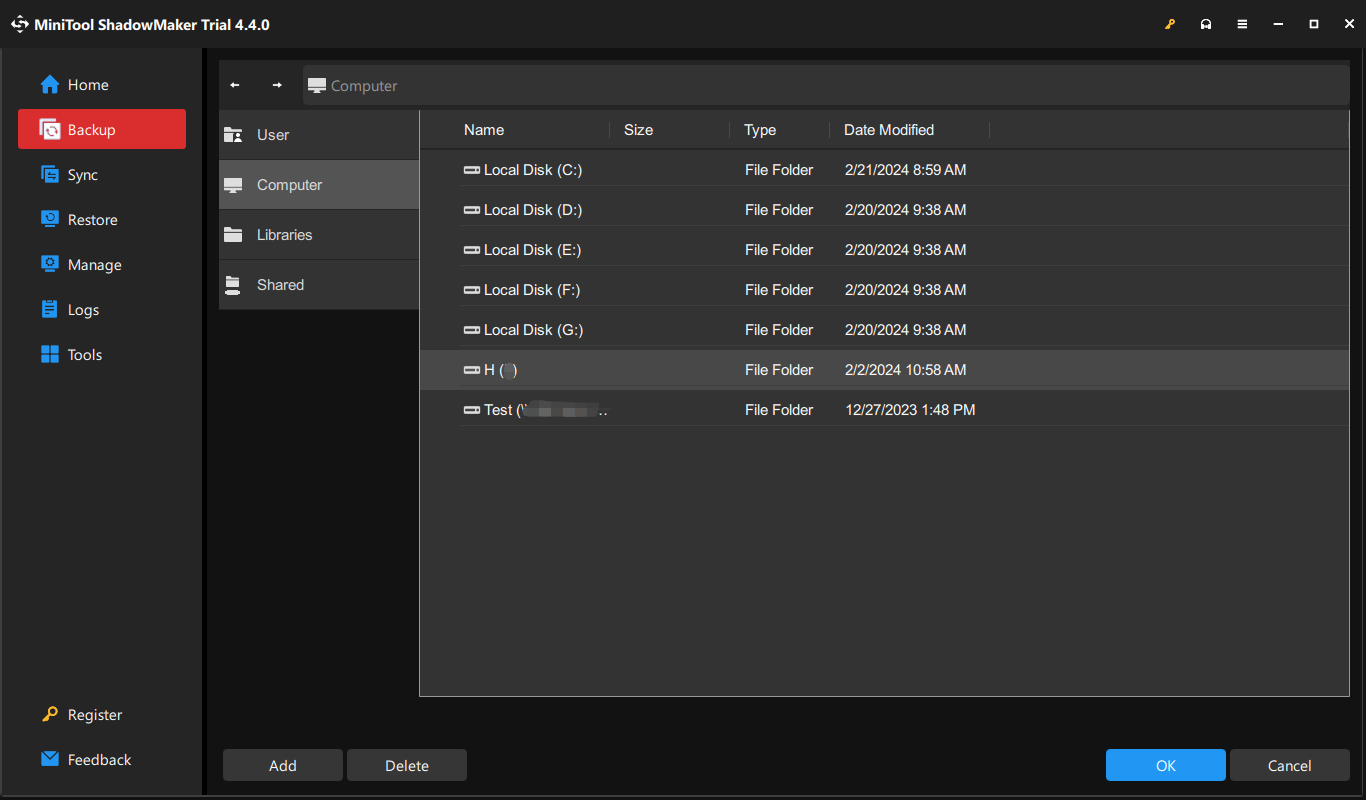
Langkah 4. Klik Cadangkan Sekarang untuk memulai proses sekaligus.
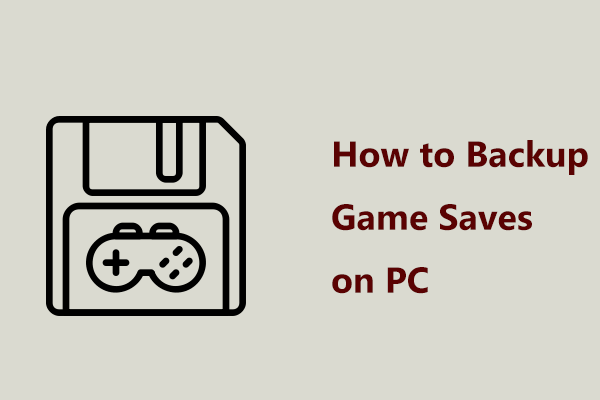
Bagaimana Cara Mencadangkan Penyimpanan Game di PC? Lihat Panduan Langkah demi Langkah!
Ingin mencadangkan simpanan game Anda untuk mencegah kehilangan data game? Dalam postingan ini, Anda dapat menemukan panduan mendetail tentang cara menyimpan game di PC Anda.
Baca selengkapnya
Kata-kata Terakhir
Inilah akhir dari pengecekan lokasi penyimpanan GTA 5 di Windows 10/11. Selain itu, jangan lupa untuk mencadangkan penyimpanan game GTA V untuk menawarkan dukungan keamanan tingkat tinggi untuk game tersebut. Semoga Anda dapat menikmati permainan ini!